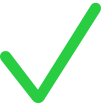Chia sẻ quyền truy cập Apple Business Connect với Đối tác bên thứ ba
Bạn có thể cần ủy quyền việc quản lý thương hiệu, tính năng thương hiệu và địa điểm cho Đối tác bên thứ ba trong Apple Business Connect. Nhờ vậy, bạn có thể tập trung vào công ty và để Đối tác bên thứ ba quản lý nội dung giúp mình.
Nếu bạn chọn cho phép Đối tác bên thứ ba quản lý nội dung của mình thì nội dung đó sẽ phải tuân theo các chính sách giống như khi bạn là người tạo ra nội dung.
Đối tác bên thứ ba cần có tài khoản Apple Business Connect và được Apple xác minh. Để bắt đầu sử dụng Đối tác bên thứ ba, hãy gửi cho họ liên kết này: Tạo tài khoản Đối tác bên thứ ba.
Có hai cách để chia sẻ nội dung của bạn với Đối tác bên thứ ba:
OAuth
ID đối tác
Sự khác biệt trong việc ủy quyền của Apple Business Connect được thể hiện trong bảng dưới đây.
Tác vụ | OAuth | ID đối tác |
|---|---|---|
Chấp nhận ủy quyền |
|
|
Tạo công ty |
|
|
Sửa thông tin công ty |
|
|
Tạo thương hiệu |
|
|
Sửa thông tin thương hiệu |
|
|
Gỡ bỏ thương hiệu |
|
|
Tạo địa điểm |
|
|
Quản lý Thư có thương hiệu |
|
|
Quản lý tính năng Tap to Pay on iPhone |
|
|
Sửa thông tin địa điểm |
|
|
Gỡ bỏ địa điểm |
|
|
Chia sẻ ID Công ty của Đối tác bên thứ ba
Trong Apple Business Connect, hãy đăng nhập bằng tài khoản người dùng có vai trò Quản trị viên.
Chọn Công ty
 trong thanh bên.
trong thanh bên.Chọn Sao chép
 bên cạnh ID Công ty để sao chép ID vào Bảng nhớ tạm.
bên cạnh ID Công ty để sao chép ID vào Bảng nhớ tạm.Chia sẻ ID Công ty của Đối tác bên thứ ba với công ty muốn bạn quản lý nội dung của họ trong Apple Business Connect.
Sử dụng OAuth để chia sẻ nội dung với Đối tác bên thứ ba
Trước khi Đối tác bên thứ ba có thể quản lý nội dung của bạn, công ty bạn cần được Apple xác minh và sau đó bạn cần ủy quyền cho đối tác. Thực hiện theo các bước sau trên trang web của Đối tác bên thứ ba để cấp quyền truy cập vào nội dung trên Apple Business Connect.
Ghi chú: Mỗi Đối tác bên thứ ba có thể sẽ phải thực hiện các bước khác nhau để hoàn tất quy trình này. Liên hệ với Đối tác bên thứ ba để biết thêm thông tin.
Đăng nhập vào trang web của Đối tác bên thứ ba.
Truy cập vào trang có chứa kết nối tài khoản Apple Business Connect.
Bắt đầu kết nối giữa trang web của Đối tác bên thứ ba và Apple Business Connect.
Nếu bạn đồng ý với điều khoản và điều kiện, hãy chọn "Cho phép Đối tác bên thứ ba quản lý nội dung của công ty bạn trong Apple Business Connect".
Sử dụng ID Đối tác để chia sẻ nội dung với Đối tác bên thứ ba
Công ty bạn cần được Apple xác minh thì bạn mới có thể hoàn tất tác vụ này.
Nếu bạn chưa đăng nhập vào Apple Business Connect, hãy đăng nhập bằng tài khoản người dùng có vai trò Quản trị viên.
Nếu bạn là Quản trị viên cho nhiều công ty, hãy chọn công ty phù hợp trong danh sách Công ty
 .
.Trên trang Công ty, chọn phần Quyền truy cập.
Chọn Chia sẻ quyền truy cập.
Trong hộp thoại Chia sẻ quyền truy cập, nhập thông tin sau:
ID Công ty của Đối tác bên thứ ba: Liên hệ với Đối tác bên thứ ba để biết ID Công ty của họ.
Chọn vai trò: Sau khi thống nhất với Đối tác bên thứ ba, bạn cần quyết định vai trò mà họ sẽ đảm nhiệm trên Apple Business Connect. Nếu muốn họ có thể xem và thay đổi mọi thông tin về thương hiệu và địa điểm của công ty bạn, thì bạn cần chọn Người quản lý công ty. Nếu họ có thể xem nhưng không được phép thay đổi bất kỳ thông tin nào, thì bạn cần chọn Người dùng chỉ đọc.
Chọn cấp độ truy cập: Chọn cho phép Đối tác bên thứ ba truy cập vào tất cả các thương hiệu của bạn hay chỉ những thương hiệu cụ thể.
Chọn Xong.
Chọn Mời để gửi lời mời đến Đối tác bên thứ ba.
Thông báo cho Đối tác bên thứ ba biết để họ chú ý theo dõi email.
Quan trọng: Đảm bảo mọi bộ lọc đều cho phép nhận thư từ tất cả các miền apple.com.
Sử dụng trang Công ty để xóa quyền truy cập của Đối tác bên thứ ba
Bạn có thể muốn xóa Đối tác bên thứ ba khỏi việc quản lý nội dung của công ty bạn.
Nếu bạn chưa đăng nhập vào Apple Business Connect, hãy đăng nhập bằng tài khoản người dùng có vai trò Quản trị viên.
Nếu bạn là Quản trị viên cho nhiều công ty, hãy chọn công ty phù hợp trong danh sách Công ty
 .
.Trên trang Công ty, chọn phần Quyền truy cập.
Trong phần Chia sẻ quyền truy cập, chọn Sửa bên cạnh Đối tác bên thứ ba mà bạn muốn xóa.
Xem lại thông tin, rồi chọn Xóa quyền truy cập.
Xác nhận bạn muốn xóa quyền truy cập, rồi chọn Xóa.
Sử dụng trang Thương hiệu để xóa quyền truy cập của Đối tác bên thứ ba
Bạn có thể muốn xóa Đối tác bên thứ ba khỏi việc quản lý nội dung của công ty bạn.
Nếu bạn chưa đăng nhập vào Apple Business Connect, hãy đăng nhập bằng tài khoản người dùng có vai trò Quản trị viên.
Nếu bạn là Quản trị viên cho nhiều công ty, hãy chọn công ty phù hợp trong danh sách Công ty
 .
.Trên trang Thương hiệu, chọn phần Quyền truy cập.
Tìm Đối tác bên thứ ba mà bạn muốn xóa trong danh sách, sau đó chọn Sửa.
Chọn Xóa quyền truy cập.
Xác nhận bạn muốn xóa quyền truy cập, rồi chọn Xóa.
Xóa quyền truy cập OAuth khỏi Đối tác bên thứ ba
Bạn có thể muốn xóa quyền truy cập OAuth khỏi Đối tác bên thứ ba.
Nếu bạn chưa đăng nhập vào Apple Business Connect, hãy đăng nhập bằng tài khoản người dùng có vai trò Quản trị viên.
Nếu bạn là Quản trị viên cho nhiều công ty, hãy chọn công ty phù hợp trong danh sách Công ty
 .
.Trên trang Công ty, chọn phần Quyền truy cập.
Trong phần Ứng dụng và trang web được kết nối, chọn Xóa để xóa ứng dụng hoặc trang web của bên thứ ba.
Xác nhận bạn muốn xóa quyền truy cập, rồi chọn Xóa.